win10系統(tǒng)設(shè)置氣泡屏保的方法
相信有很多用戶在使用電腦的時(shí)候都會(huì)用到屏保功能,在不操作電腦的時(shí)候讓電腦自動(dòng)進(jìn)入到屏保程序,在win10系統(tǒng)中有多種屏幕保護(hù)程序可以供用戶選擇,大部分用戶會(huì)選擇其中的氣泡屏保,看起來比較美觀好看,但是也有一部分用戶是不知道要如何在win10系統(tǒng)中設(shè)置氣泡屏保的,這樣的話就不知道要怎么更改這個(gè)屏幕保護(hù)程序了,那么在接下來的教程中小編就跟大家分享一下在win10系統(tǒng)中設(shè)置氣泡屏保的具體操作方法吧,感興趣的朋友不妨一起來看看這篇教程,希望能夠?qū)Υ蠹矣兴鶐椭?/p>
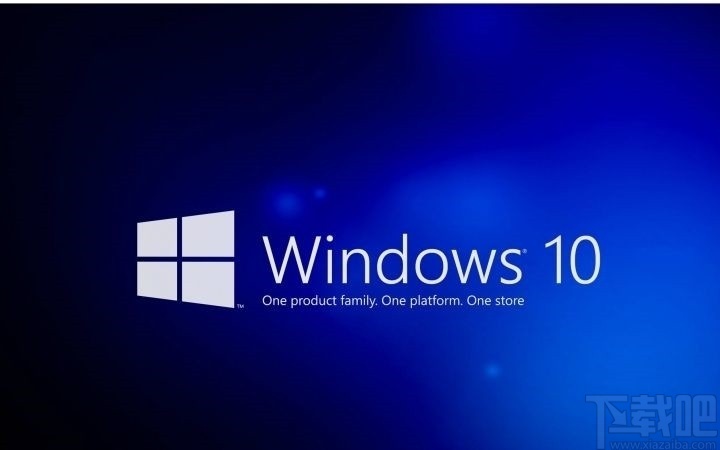
1.首先我們打開系統(tǒng)的設(shè)置界面,在這個(gè)設(shè)置界面中找到個(gè)性化這個(gè)設(shè)置模塊,點(diǎn)擊進(jìn)入到其中即可。
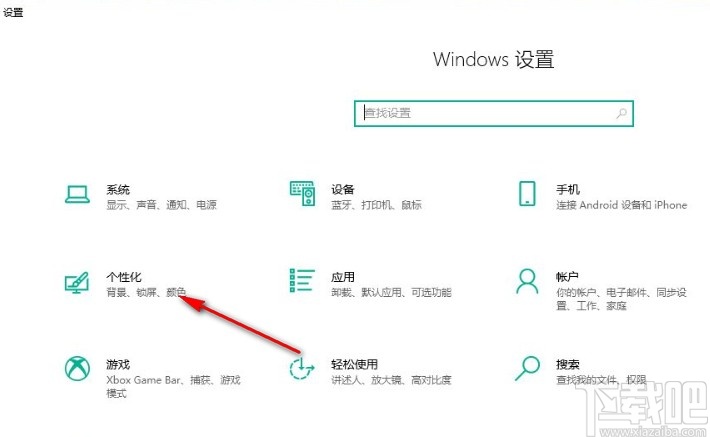
2.進(jìn)入到個(gè)性化設(shè)置界面之后,在界面中找到左邊的鎖屏界面這個(gè)選項(xiàng),找到這個(gè)選項(xiàng)之后點(diǎn)擊進(jìn)入到其中。
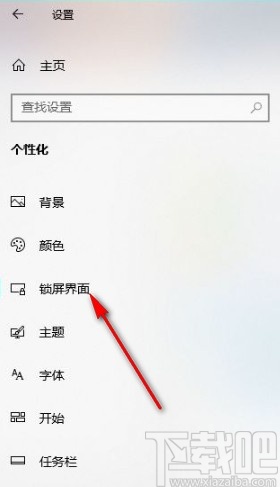
3.下一步在這個(gè)鎖屏界面的設(shè)置選項(xiàng)中,找到“屏幕保護(hù)程序設(shè)置”這個(gè)選項(xiàng),找到之后點(diǎn)擊打開屏幕保護(hù)程序設(shè)置界面。
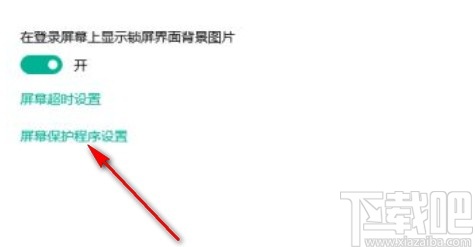
4.打開這個(gè)屏幕保護(hù)程序設(shè)置界面之后,在界面中就可以看到屏幕保護(hù)程序選項(xiàng),點(diǎn)擊它的下拉列表準(zhǔn)備選擇氣泡屏保。
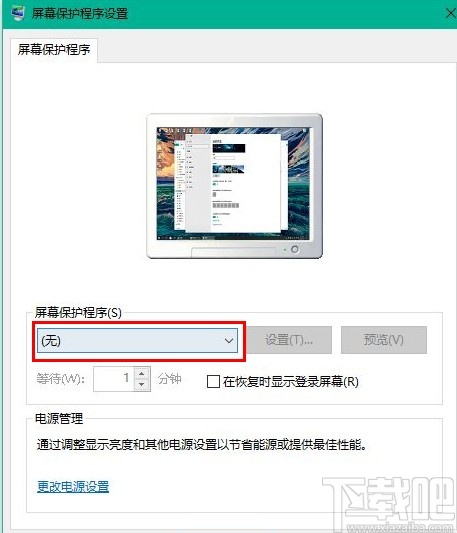
5.點(diǎn)擊這個(gè)選擇屏保程序的下拉列表之后,在其中選擇氣泡這個(gè)程序即可,如下圖中所示,這樣保存下來就可以成功設(shè)置氣泡屏保了。
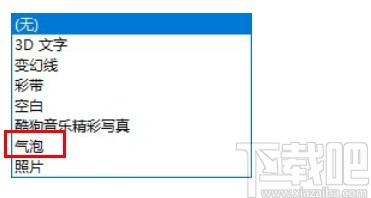
以上就是小編今天跟大家分享的使用win10系統(tǒng)的時(shí)候設(shè)置氣泡屏保的具體操作方法,感興趣的朋友不妨一起來看看這篇方法教程,希望這篇教程能夠幫助到大家。
相關(guān)文章:
1. win10系統(tǒng)去掉桌面圖標(biāo)陰影的方法2. Win10重裝系統(tǒng)后硬盤不見了怎么辦?Win10系統(tǒng)、硬盤找不到解決方法3. Win10系統(tǒng)如何設(shè)置軟件開機(jī)自動(dòng)啟動(dòng)? win10開機(jī)啟動(dòng)項(xiàng)的設(shè)置方法4. Win10系統(tǒng)如何開啟Aero透明效果?Win10任務(wù)欄啟用透明效果的方法5. 微星ge62筆記本u盤怎樣安裝win10系統(tǒng) 安裝win10系統(tǒng)步驟說明6. Win10系統(tǒng)下Runtimebroker.exe進(jìn)程占用CPU過高怎么辦?7. Win10系統(tǒng)WMI Provider Host占用CPU過高如何解決?8. 炫龍炎魔T2Ti筆記本怎樣安裝win10系統(tǒng) 安裝win10系統(tǒng)操作步驟介紹9. 宏碁暗影騎士3筆記本如何安裝win10系統(tǒng) 安裝win10系統(tǒng)教程介紹10. Win10系統(tǒng)專業(yè)版密匙激活碼盤點(diǎn)

 網(wǎng)公網(wǎng)安備
網(wǎng)公網(wǎng)安備